목록분류 전체보기 (55)
프로덕트디자이너 Hailey 일기장📝
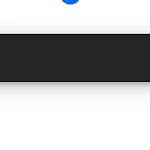 TIL
TIL
하루 계획📋오전09:00 ~ 10:10 : 카타 진행10:10 ~ 10:30 : 오전 스크럼, 계획서 작성집중 디자인10:30 ~ 16:00 : 강의 수강 및 개발[O] 노코드 웹플로우 강의 듣기저녁20:30 ~ 20:50 : TIL작성20:50 ~ 21:00 : 저녁 스크럼, TIL 제출, 회고17:00 ~ 20:00 : 노코드 웹플로우 강의 수강 + 과제 제출오늘 한일 / 오늘 겪었던 문제점💻📚 🤔 오늘 웹플로우 1주차 강의를 수강하였다.녹화 강의 날짜가 3월달인데 추측하건데 작년 녹화본이라 웹플로우 UI화면이 달랐다.그래서 검색하면서 따라해보았다. 강사님이 커멘드+2 라고 하시는줄 알고 단축키를 눌렀는데 왜 Quick Find가 안나오는거지ㅠㅠ 하면서 헤매다가뒤늦게 커멘드+E라고 하신거였다..
 Webflow Link block(Wrap in/Convert to)
Webflow Link block(Wrap in/Convert to)
Link block 주는 방법이 2가지가 있다.1. Wrap in2. Convert to(보통 Convert to를 많이 쓰는편.) 바로 위 이미지는 Card레이어 영역을 선택하고 Wrap in을 주면 레이어가 Card위에 Link block레이어가 추가되어 Card레이어를 감싸고 있는것을 볼수 있다. Card 레이어 선택 후 마우스 오른쪽 버튼을 누르면 위 이미지처럼 창이 뜨는데 여기서 Convert to 클릭 > Link Block 클릭하면 된다.그럼 선택했던 Card레이어 자체가 Link Block 기능을 해서 link Block레이어가 추가 되지 않고 바로 Card레이어에 링크블럭 기능이 적용된다. 위 두가지 방법 적용후 공통점이 Link Block가 적용되면 텍스트가 자동으로 위 이미..
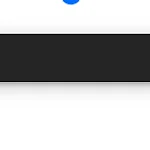 Web flow 단축키 모음( Quick Find 단축키 )
Web flow 단축키 모음( Quick Find 단축키 )
Webflow의 단축키일반 단축키단축키 요약표 보기: Shift + ?스냅샷으로 저장: Shift + Command + S (Mac) 또는 Shift + Control + S (Windows)요소 선택 해제/종료: Esc요소 삭제: 삭제게시 대화 상자 표시: Shift + P내보내기 코드 대화 상자 표시: Shift + E요소 편집: Enter바로가기 보기미리보기 모드: Shift + Command + P (Mac) 또는 Shift + Control + P (Windows)가이드 오버레이: Shift + Command + G (Mac) 또는 Shift + Control + G (Windows)요소 모서리 표시: Shift + Command + E (Mac) 또는 Shift + Control + E (Wi..
 TIL
TIL
하루 계획오전09:00 ~ 10:10 : 카타 진행10:10 ~ 10:30 : 오전 스크럼, 계획서 작성집중 디자인10:30 ~ 16:00 : 강의 수강 및 개발[o] 웹퍼블리싱 3차 강의 듣기[o] 웹퍼블리싱3차 실습진행저녁17:00 ~ 20:00 : 튜터님 면담20:30 ~ 20:50 : TIL작성20:50 ~ 21:00 : 저녁 스크럼, TIL 제출, 회고오늘 한일/오늘 겪었던 문제점오늘 웹 퍼블리싱 3차 특강을 듣고 부트스트랩 활용해서 내비게이션바를 제작해보고 싶어 활용했더니 위 이미지처럼 이상해졌다.. 제대로 적용이 안된것 같았다. 그래서 계속 수정해 보다가 그냥 부스트랩 활용한 주석 지우고 다시 내가 CSS손을 봤다. 그래서 위와 같이 진행되었는데내가 왜 틀렸는지 알아냈다. He..
인라인 스타일을 유지해야 하는 경우특정 에만 다른 스타일을 적용해야 한다면 인라인 스타일을 유지하거나, 별도의 클래스 이름을 추가해서 관리할 수 있습니다. HTML: CSS:.custom-hr { border: none; border-top: 2px dashed #000; margin: 30px 0;}결론적으로, 공통적으로 사용하는 스타일은 CSS로, 특정 스타일만 인라인 스타일로 적용하는 것이 최적의 방법입니다. + custom-hr 이거 하나 써버렸으면 다른것도 커스텀 하고 싶을땐 어떻게 적용하는지? 궁금했는데 만약 태그를 여러 개 사용하고 각각 다른 스타일을 적용하고 싶다면, 각 에 고유한 클래스 이름을 부여하거나, 공통 클래스에 추가적인 스타일을 덮어쓸 수 있다. 방법 1: 고..
 TIL_12/9(월)
TIL_12/9(월)
오늘의 TIL (Today I Learned)1. 웹 퍼블리싱 특강 수강오늘 강의는 웹퍼블리싱의 기본을 배우는 시간이었으며, 매우 유익하고 흥미로웠습니다. https://replit.com/~ Sign UpBuild and deploy software collaboratively with the power of AI without spending a second on setup.replit.com2. Replit 사용한 페이지 개발Replit을 활용해 간단한 웹 페이지를 개발해보았습니다.아직 CSS 단계를 배우지 않았지만, 텍스트만 나열된 페이지가 단조로워 보여서 기본적인 CSS 스타일링을 추가해 보았습니다.페이지에 디저트 버튼을 만들어 클릭 시 디저트 페이지로 이동할 수 있도록 구현했습니다.index..
UX 개선 프로젝트 KPT 회고👏 Keep (현재 만족하고 있는 부분)팀장으로서 프로젝트를 마감 기한 내에 잘 완료하여 제출했다는 점이 만족스럽다.우선순위를 초반에 명확히 정하고, UX 개선 프로젝트의 특성상 문제 정의와 근거 마련의 중요성을 팀원들에게 지속적으로 강조했다.데이터 리서치, VOC, 뉴스, 블로그, A/B 사례 등 다양한 자료를 통해 문제 근거를 찾아내고, 이를 기반으로 UX 개선 방향성을 제시했다.오늘 발표도 잘 마무리하여 튜터님께 UX적 접근을 시도한 점을 칭찬받았다.내가 제시한 방향이 옳았다는 것을 확인하며 앞으로도 근거 기반의 설득력 있는 디자인에 집중하겠다는 다짐을 했다. 😵💫 Problem (불편하게 느끼는 부분)디자이너로서 UI 작업에도 손을 대고 싶은 마음이 강했지만,..
이번 프로젝트를 통해 모든 팀원들이 정말 고생 많으셨습니다. 서로 힘든 부분도 있었겠지만, 협력하며 프로젝트를 완수해 낸 점에 대해 진심으로 감사드립니다. 특히 팀원들 간의 피드백과 노력 덕분에 결과적으로 좋은 경험을 할 수 있었습니다.8조 팀 _KPT 회고 👏🏻 Keep (현재 만족하고 있는 부분)피그마 실력이 전반적으로 성장해 원활한 작업이 가능해진 것→ 모두 같은 부트캠프 학습 후 실력이 비슷한 정도까지 성장해 작업 시 원활하고 이전보다 빠르게 작업이 가능해져서 만족스러웠다.좋은 팀원분들을 만나 팀 프로젝트를 완수한 것이 만족스럽다.→ 팀원 간의 융통성과 배려심이 돋보여 원활한 협력 환경 조성서로 다른 의견도 열린 마음으로 수용하며, 갈등 없이 해결할 수 있는 능력상호간의 존중에서 나오는 배려..
